
レノボスマートフォンの1つのほとんどすべての所有者は、一度に、私たちの国では非常に人気がありました。どんな場合でも、彼らのデバイスを点滅させる可能性について考えや聞いたことがあります。この物品は、この装置の各ユーザに利用可能なA850モデルに従ってシステムとの相互作用の方法を議論し、特別な知識や道具を必要としない。
記事で説明されている例外なしにすべて、スマートフォンの所有者はその裁量とそれ自身のリスクを持っています!ユーザーを除いて、Android装置上のシステムとの干渉を意味する操作の結果について誰もいない - これらの手順は常にデバイスへの損傷の危険性が小さく伴います。
準備
ファームウェアは実際にはかなり広い概念であり、直接のAndroidの再インストールを除いて、イベント全体の成功を決定するいくつかの手順を含みます。 Lenovo A850ソフトウェア部門で深刻な干渉を始める前に、モバイルOSをインストールする過程でこの問題に戻らないようにスマートフォンやコンピュータを準備することが望ましいです。ハードウェアの変更
Lenovo A850によるシステムに関する行動に進む前に、次のことを正確に把握する必要があります。検討中のモデルは、4(A850)および8(A850I)GB ROMで2つのバージョンで生産されました。指定された修正のためのファームウェアが交換可能ではないので、慎重に積極的なパッケージの選択に関連する必要があります。
どのような種類の装置が点滅しなければならないかを正確に疑わしい場合は、Androidデバイスのすべての技術的特性を学ぶことを可能にするツールの1つを適用します。そのような基金の良い例はアプリケーションですデバイス情報HW。.
Google Play Marketからのデバイス情報HWをダウンロードしてください
- Google Play Marketからデバイス情報HWをダウンロードしてインストールします。これを行うには、電話から上記のリンクに移動したり、検索フィールドに検索フィールドを入力したりしてアプリケーションを見つけます。
- アプリケーションを実行して、最後の項目からメイン画面に表示されてから最後の項目に注意してください(「一般」)。値 "ROM"とは、ファームウェアの選択をインストールさせる望ましいインジケータです。
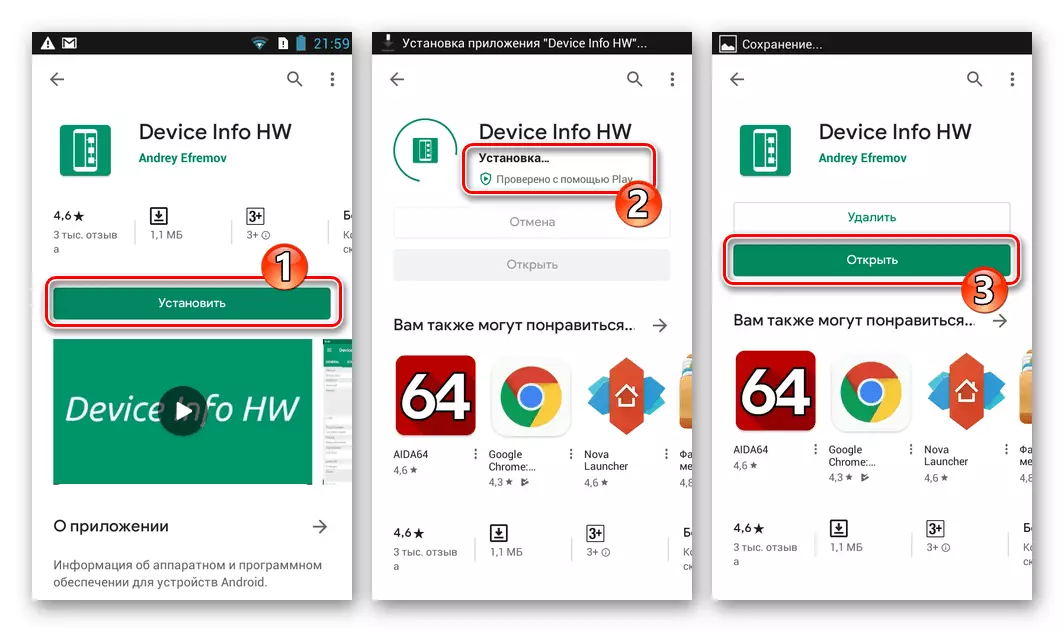
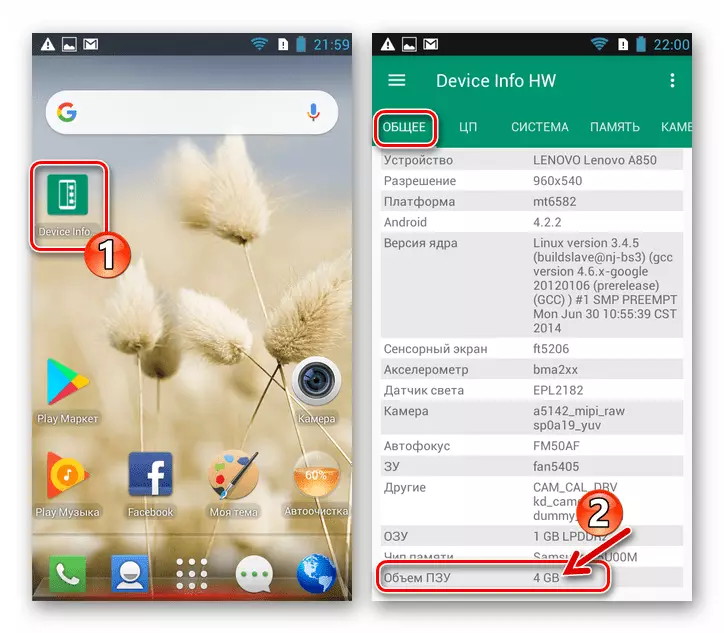
装置の両方の修正および同時に使用されるソフトウェアの両方の修正に関するAndroid再インストールおよび他の操作を実行するための方法は異ならない。以下の例は、Lenovo A850 4 GBを扱うことによって実証されており、この記事からのリンクから入手できるすべてのファームウェアはこの修正のみで意図されています。 A850i 8 GBの所有者は、スマートフォンで提案されている操作のツールキットと方法論を使用できますが、統合可能なOSのパッケージは独立してインターネットスペースを検索する必要があります。
ドライバと接続モード
Lenovo A850のシステムソフトウェアを使用したほとんどすべての操作は、Windows用のソフトウェアを使用して実行されます。これにより、電話機のインターフェイスが特定の状態に切り替えられたことを確認する必要があります。
電話機を操作する過程で、「USBデバッグ」モード、および特別なサービス状態「プリローダー」で接続する必要があるかもしれません。指定されたインタラクションが可能であることを確認するには
- スマートフォンでデバッグモードを有効にし、それをコンピュータに接続します。
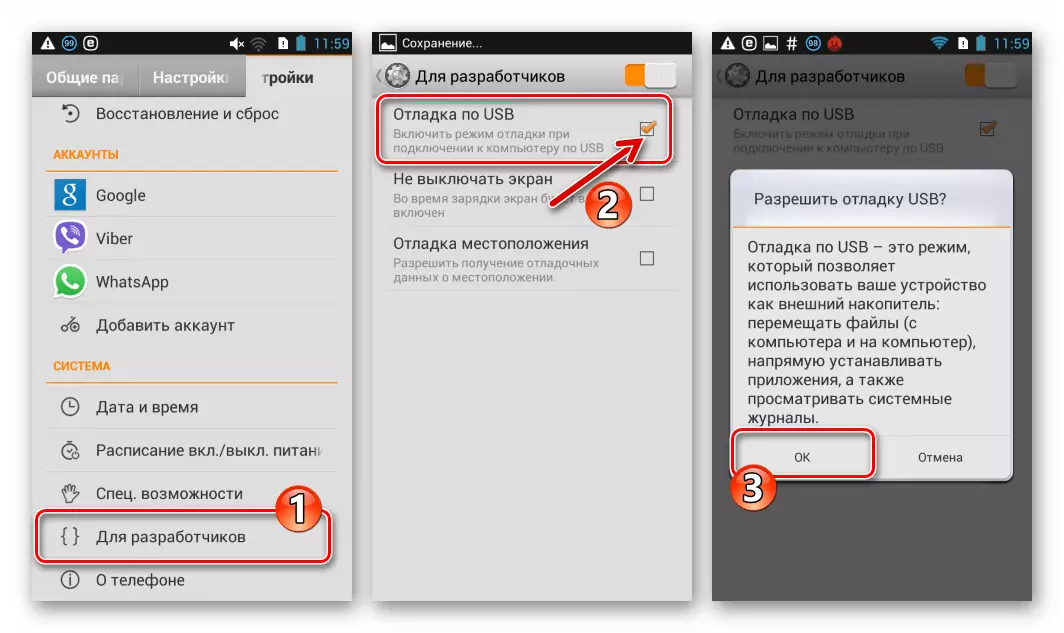
続きを読む:Android Depiseで "USBデバッグ"モードを有効にする方法
次に、「Lenovo ADBデバイス」セクションとLenovo Composite ADBインタフェース項目を検出する必要があるWindowsデバイスマネージャ( "du")を開きます。

- 電話機からケーブルを外してコンピュータと接続し、デバイスの電源を切ります。 「du」を開き、「COMとLPT」のポートを見る準備をしてください。ケーブルをスマートフォンに接続します - 数秒間、システムはMediaTek Preloader USB VCOM(Android)デバイスを実証する必要があります(表示されてから消えます)。
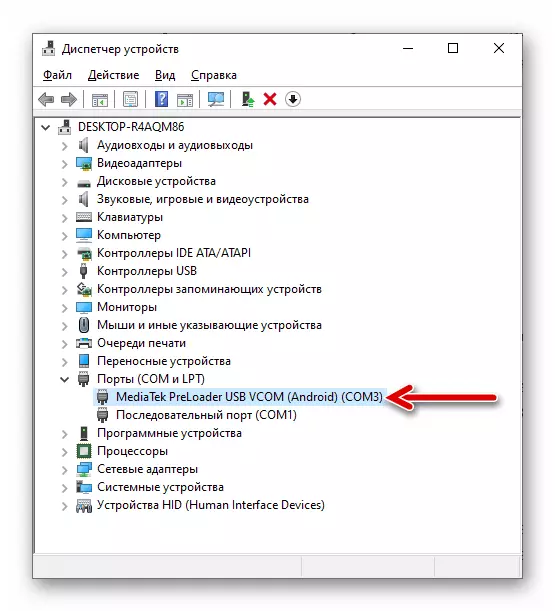
- 上記の2つのステップの実行の結果としてA850が表示されている場合は、ドライバが正しくインストールされていることを意味します。それ以外の場合は、コンポーネントを再インストールし、次のリンクで利用可能なパッケージから手動でファイルを手動で適用します。
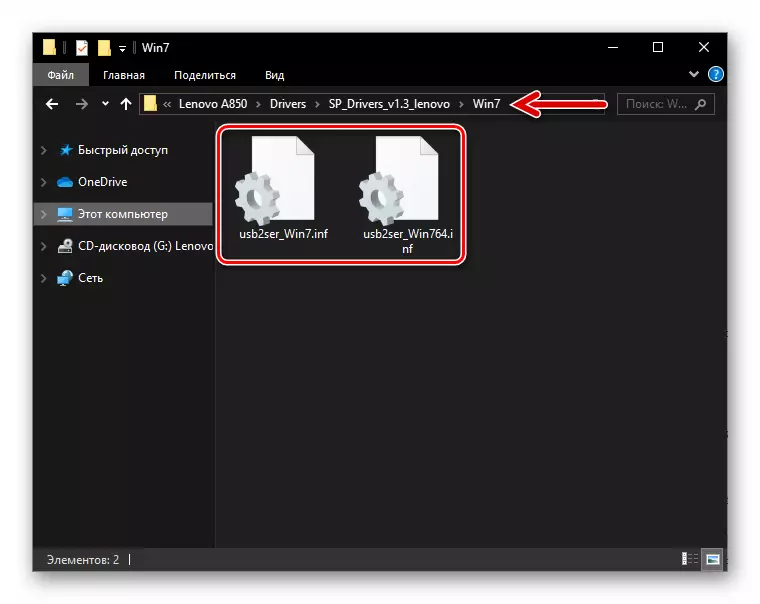
Lenovo A850スマートフォンファームウェア用のドライバをダウンロードする(手動インストール)
r right
所有者Lenovo A850スーパーユーザー特権を取得するには、たとえば、いくつかのツールを使用して電話ストアから情報のバックアップを作成したり、OSの操作を調整したりするために必要な場合があります。
バックアップからカスタム情報を復元する
上記の命令を実行することで、保存したデータを常に電話に戻すことができます。これはOSの公式アセンブリを実行しています。このため:
- デバイスをLMSAにアクティブなデバッグで接続し、[バックアップ]をクリックしてから[修復]タブに切り替えます。
- リスト内の目的の名前の近くにチェックを設定してから、「復元」ボタンをクリックしてください。
- 個々のデータ型を復元する場合は、不要なアイコンからマークを削除します。
- 回復を開始するには、3回目の「復元」をクリックしてから、バックアップからスマートフォンへのファイルの転送を完了すると予想されます。
- 回復操作の正常な完了に通知が表示されたら、[Ready]をクリックし、PCから切断してスマートフォンを再起動します。
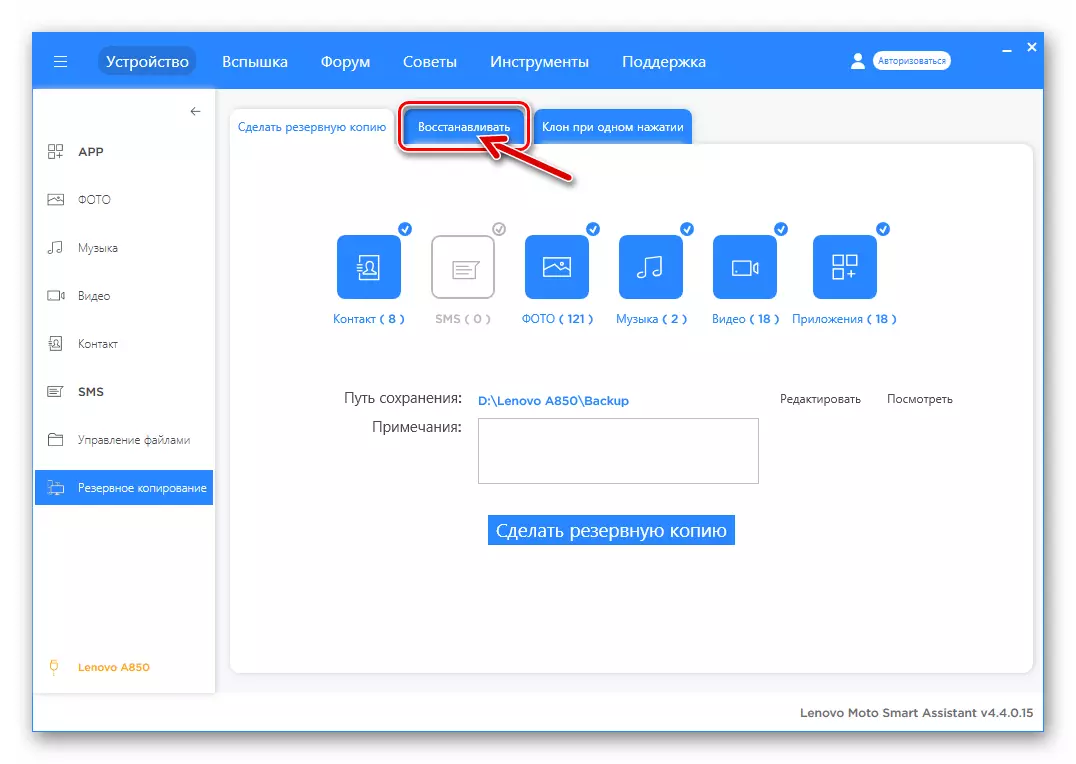
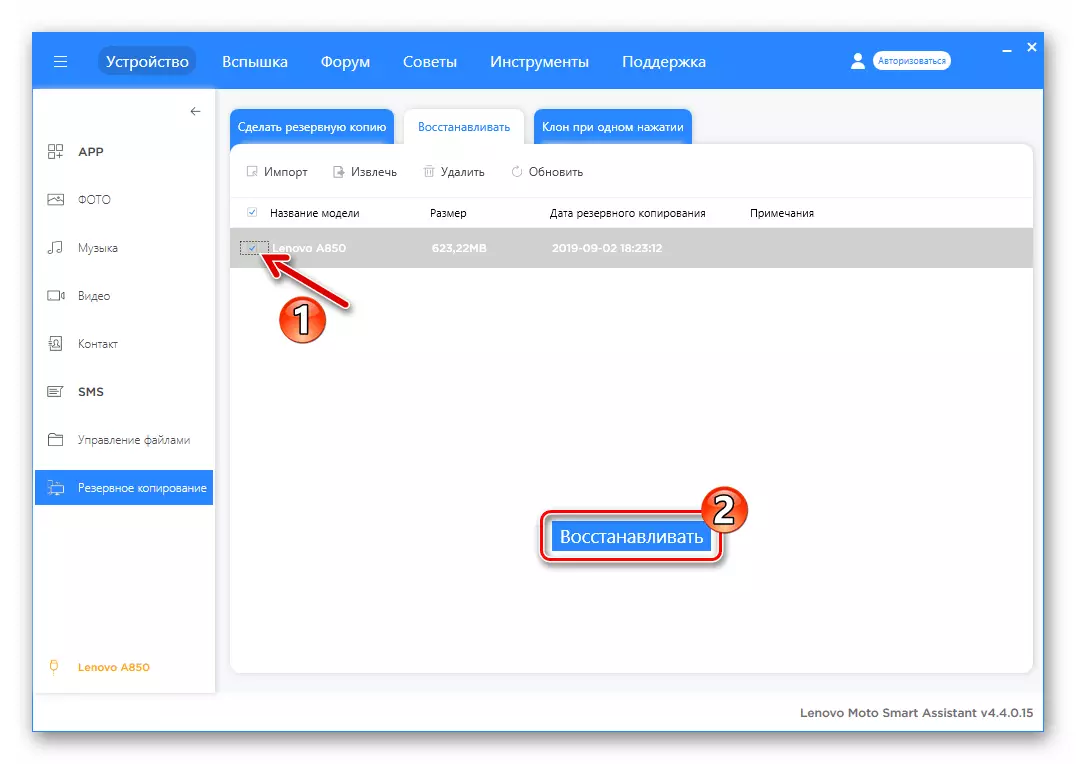
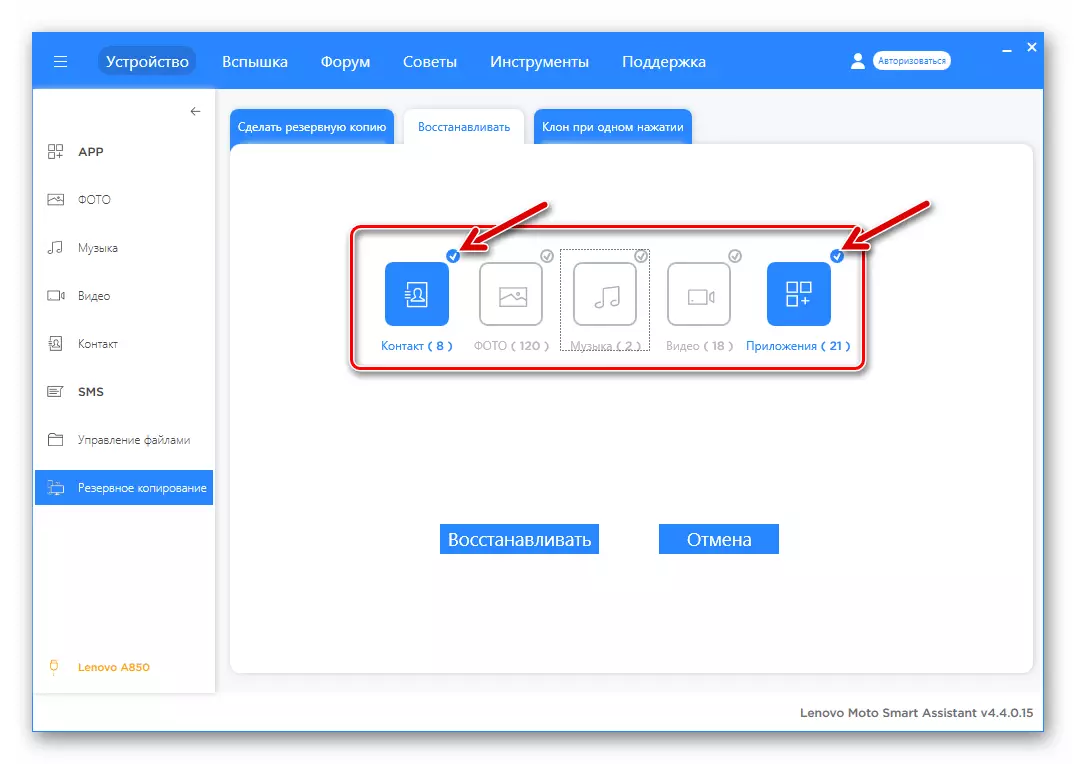

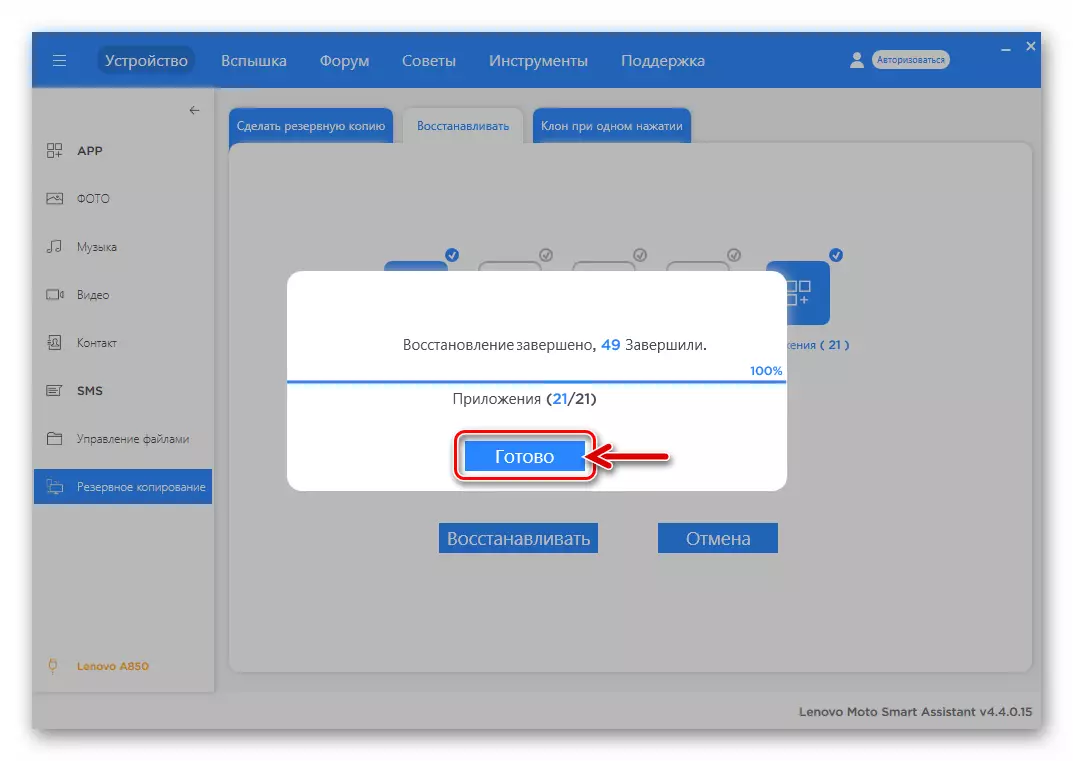
Bacup NVRAM。
ファームウェアプロセス中に内部ストレージに蓄積されている情報の削除に加えて、より深刻なトラブルが発生する可能性があります - モデルメモリの最も重要なシステムセクションの損傷は "NVRAM"です。この領域には、IMEI識別子と通信モジュールの校正が格納されており、指定された情報の消去は無線ネットワークの不動作性になります。フラッシュ後の「不透明」の復元に問題を回避するための最良の解決策は、システムソフトウェアに干渉する前の領域のダンプを除去することです。
特殊なスクリプトを使用する場合は、その後のバックアップと回復をその後非常に簡単にしますが、次の命令の有効な実装では、最初にスマートフォンでroot権限を取得する必要があります。
ダウンロード手段Lenovo A850スマートフォンのバックアップと回復を作成するためのNVRAM
- 上のリンクにアーカイブをロードして解凍します。
- 電話機の「USBのデバッグ」を有効にして、デバイスをPCに接続します。
- 実行可能ファイルを開くnv_backup.bat。.
- 次に、スクリプト操作を説明するコマンドラインウィンドウを自動的に開きます。このプロセスは非常に早く完了し、その結果としての写真は次のスクリーンショットでキャプチャされたものに対応するはずです。
- スクリプトを含むフォルダ内の上記の指示点の実行の結果、Lenovo A850の内部ストレージのルートには同一のファイルイメージが作成されます。nvram.img. - これは、通信モジュールの動作を復元する必要がある場合に使用する必要がある区画のバックアップです。
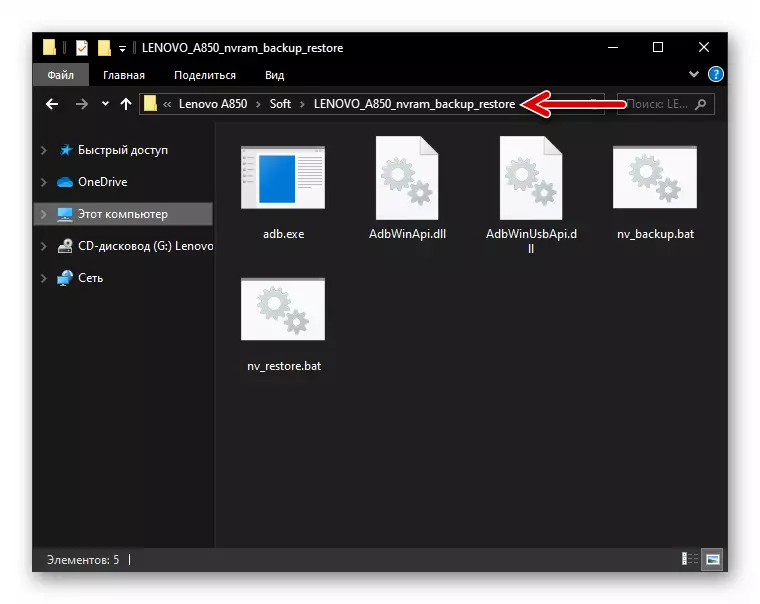

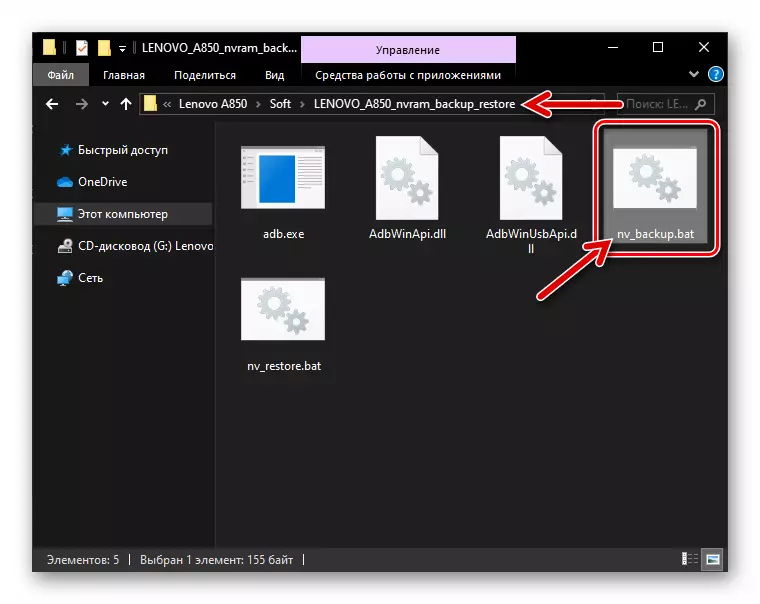
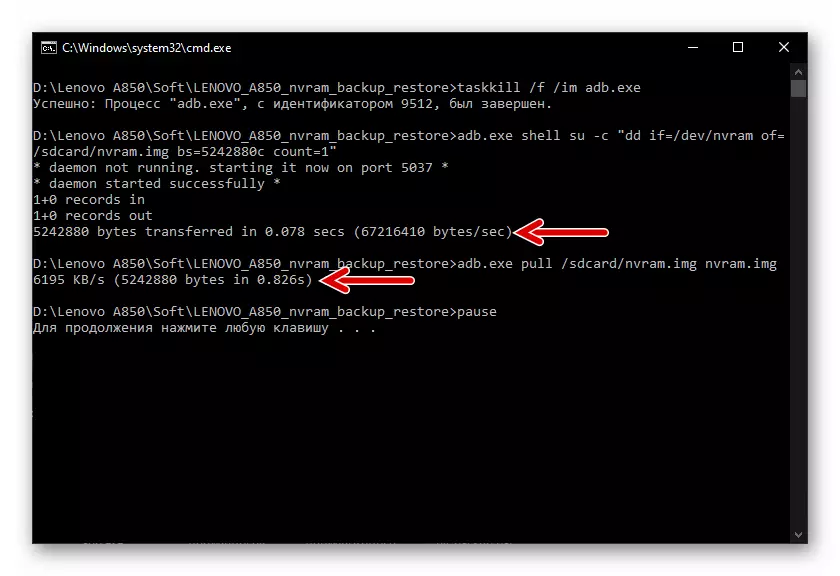
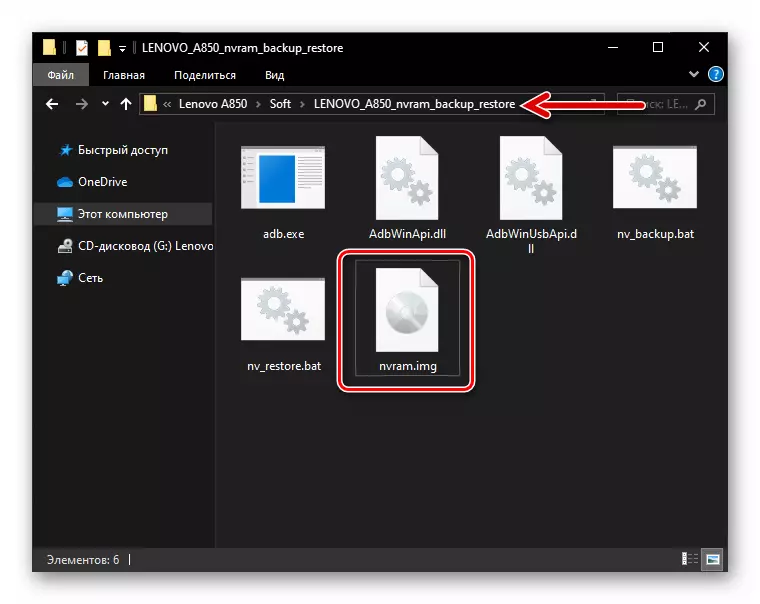
Bacup NVRAMの回復
セクションを復元する必要がある場合"NRAMM"バックアップから(恥ずかしいIMEI、SIMカードが働くようになります。)、ダンプを削除するのと同じツールのセットを使用してください。
- 根本権が取得されているデバイスとコンピュータへの「USBデバッグ」を接続します。
- エンボスバックアップがある「Lenovo_A850_NVRAM_BACKUP_RESTORE」ディレクトリに移動します。nvram.img、作業装置から早く受けた。バッチファイルを実行してくださいNV_Restore.bat。.
- NVRAMエリアの回復を完了することを期待しています。手順が成功した場合、コンソールは次のことを示しています。
- コンピュータから切断して電話を再起動します - 再起動後、すべてのデータがその場にあり、問題はもう発生しなくなります。
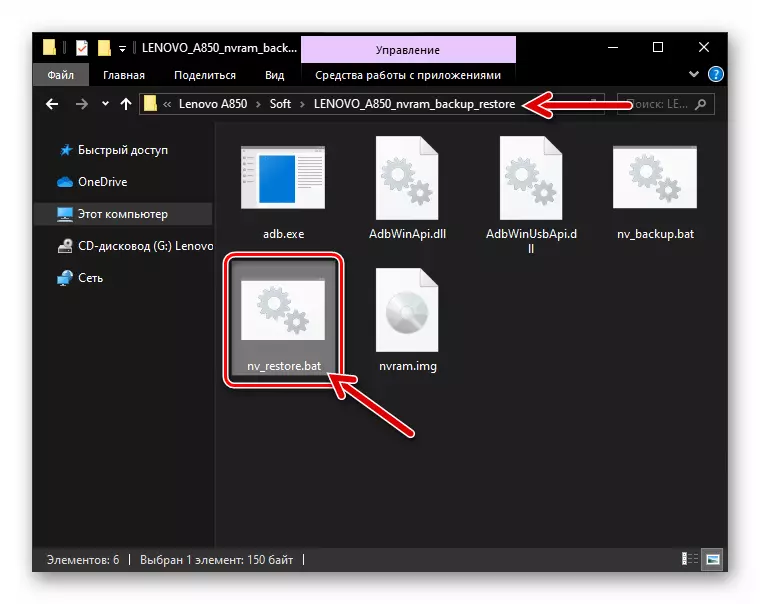
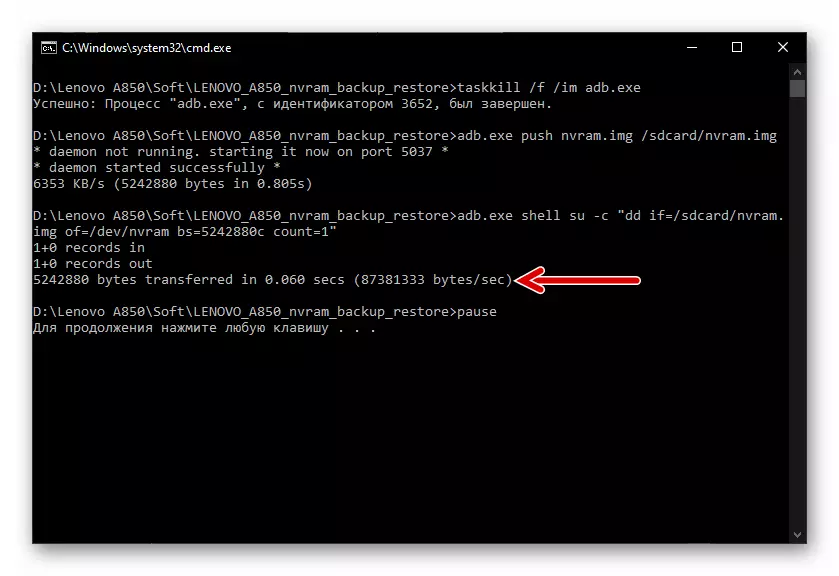

装置をリセットします
Lenovo A850にAndroid OSを再インストールする前に実行することを推奨する別の操作は、デバイスの出荷時の状態へのリターンシステムです。システムセクションの「データ」と「キャッシュ」は実行の過程でフォーマットされているため、リセット手順はフラッシュ化処理が可能です。これは、(おそらく)モバイルOSファイルやプログラムの通常の動作を防ぐことを意味します。
- バックアップに重要な情報を保存し、デバイスの回復環境を実行します。
- デバイスオフに、同時に "VOL +"、 "VOL - "、 "Power"を押します。
- 回復機能のリストが画面に表示されたらボタンを解放します。

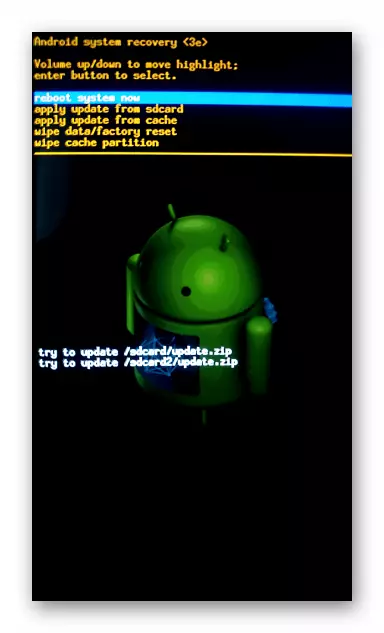
- 「VOL - 」ボタンを使って、「データ/出荷時設定リセット」を選択してから「電源」を押します。
- 同様に、上述した「はい、すべてのユーザデータを削除し、「電源」ボタンを押してリセットを開始します。
- 手順を完了するのを待ちます - 「データ拭き取り完了」通知が画面に表示されます。次に、「再起動システムを再起動する」でどこにでも移動せずに、「電源」を押してAndroidのデバイスを再起動します。
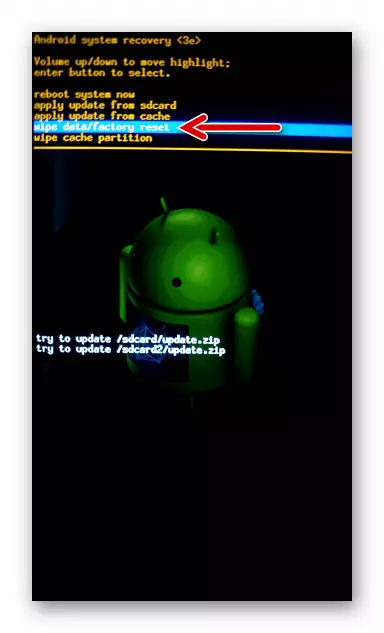
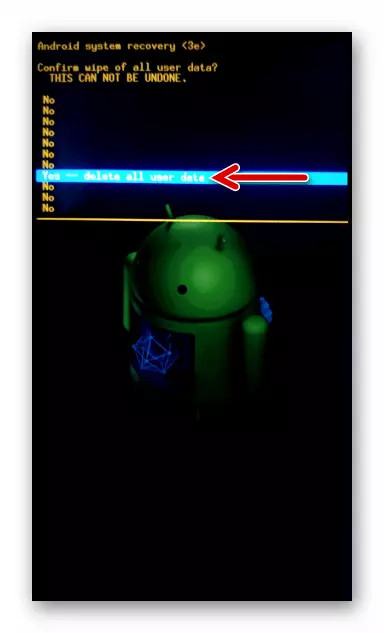
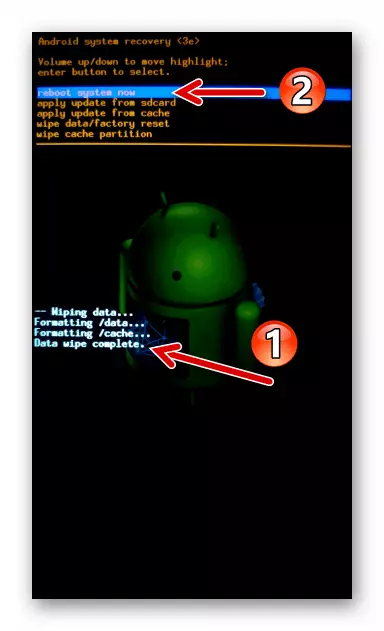
スマートフォンLenovo A850をフラッシュする方法
ファームウェアメソッドLenovo A850を選択するときは、主にスマートフォンを介してシステムの現在の状態を導き、次いで望ましい結果です。 Androidの再インストールの絶対初心者であれば、シンプルなツールキットを使用してデバイスOSを更新してから、オフィシャルシステムアセンブリを設定し、すでに経験や知識を獲得していることをお勧めします。修正したファームウェア。方法1:公式OSを更新する
OS Lenovo A850と対話する最初の方法は、そのアプリケーションの結果として、デバイスを制御するシステムソフトウェアの公式アセンブリの実際化を示唆しています。次の手順は、この単語を完全に理解してファームウェアではありませんが、デバイス上のAndroidアップデートが以前に実行されていない場合は、次のいずれかの命令を実行することが論理的かつ正しいステップです。
OTA(空中のファームウェア)
- 好ましくは完全に、Lenovo A850の電池を充電し、機械をWi-Fiネットワークに接続します。次に、「設定」Androidを開き、「すべての設定」タブに移動します。下部にセクションのリストを解凍して、「電話で」をタップします。
- 「システムアップデート」をクリックすると、インストールされているものと比較して、デバイスのシステムアセンブリが実行されます。 OSを更新する機能が存在する場合は、画面に適切な通知が表示されます - アップロードされた「ダウンロード」をクリックします。
- ファイルを更新するために必要なファイルがLenovoサーバーからダウンロードされます。ダウンロードが完了すると、「続行」ボタンが表示されます - クリックします。
- 次の画面で、「すぐに更新」のラジオチャンネルの位置を変更することなく、「OK」をタップします。その結果、電話機は再起動し、「システムアップデートのインストール」が始まります。
- 新しいコンポーネントOSを統合するプロセスは、既に更新されたAndroidのLenovo A850の再起動で終わることを終了します。
- 「システムアップデート」モジュールがOSアセンブリの実際化が不要であることを報告したときに状況が得られるまで、上記の操作を繰り返す必要があります。スマートフォンはファームウェアで動作します。S128。.
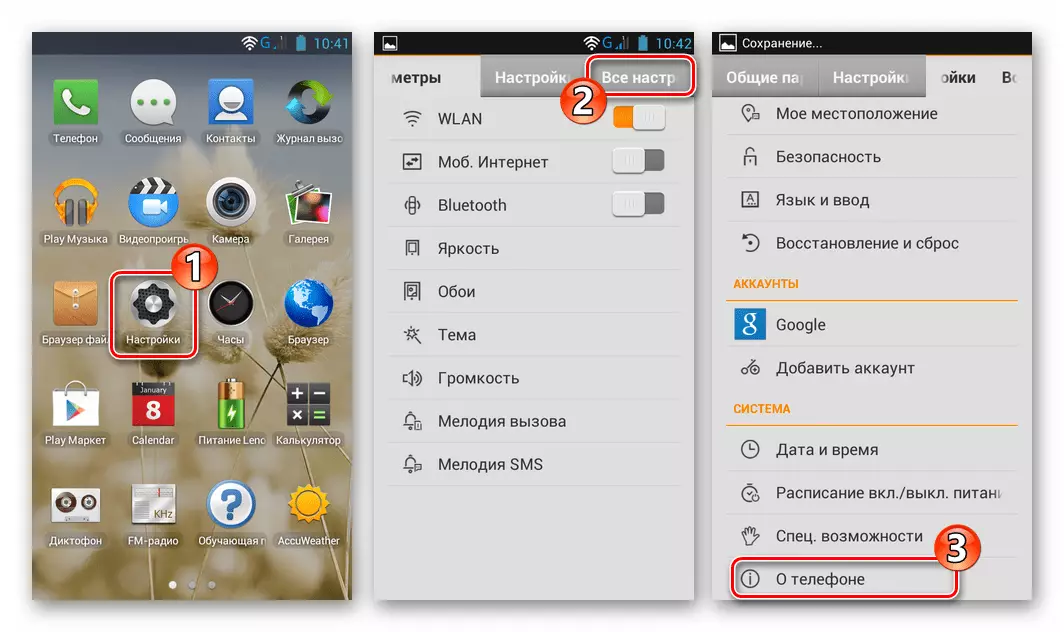
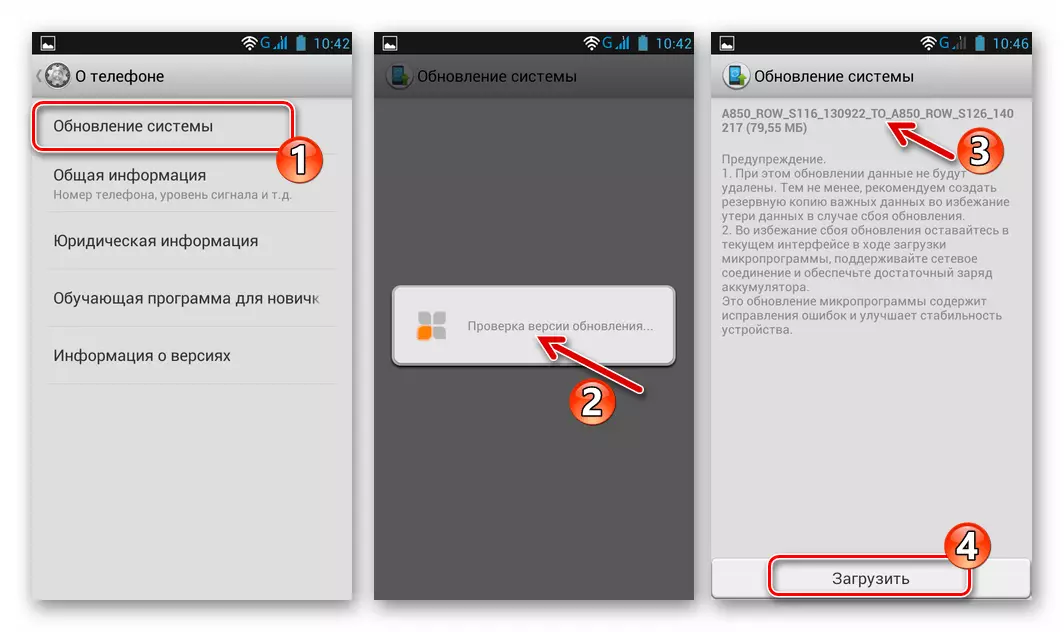
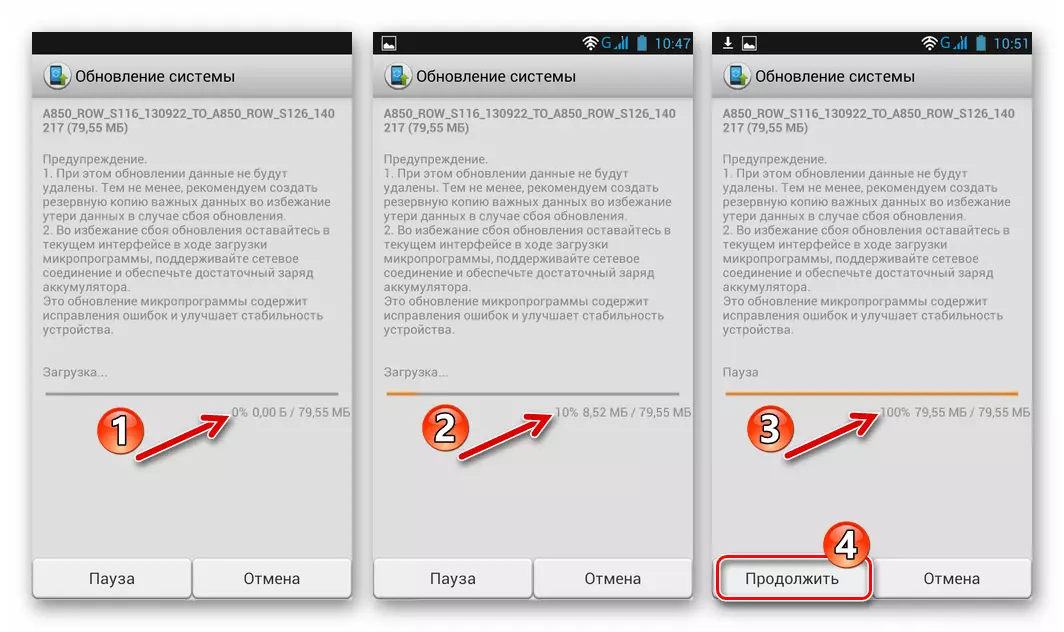

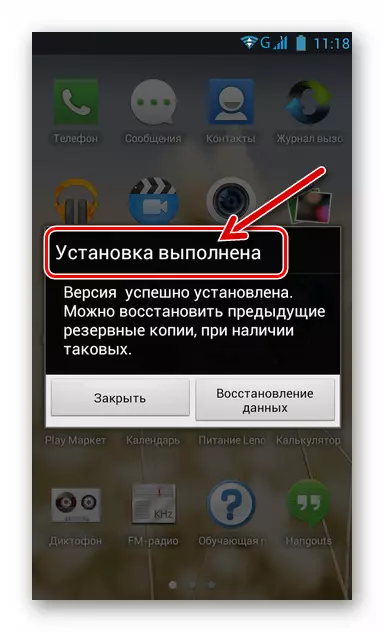

工場の回復
何らかの理由で、前の命令が不可能である場合、公式ファームウェアに公開されたすべての更新プログラムは、電話機の出荷時の回復を使用してインストールできます。
公式OS Lenovo A850 CバージョンS116~S126の更新をダウンロードする
ダウンロードオフィシャルOS Lenovo A850 CバージョンS126~S127
ダウンロードオフィシャルOS Lenovo A850 CバージョンS127~S128
- 公式OS Lenovo A850の更新は段階的に実行されるので、現時点で装置に取り付けられたアセンブリ番号のアンドロイドを調べるために最初に必要である。このため:
- [設定]を開き、[すべての設定]タブに移動し、[電話について]をタップします。
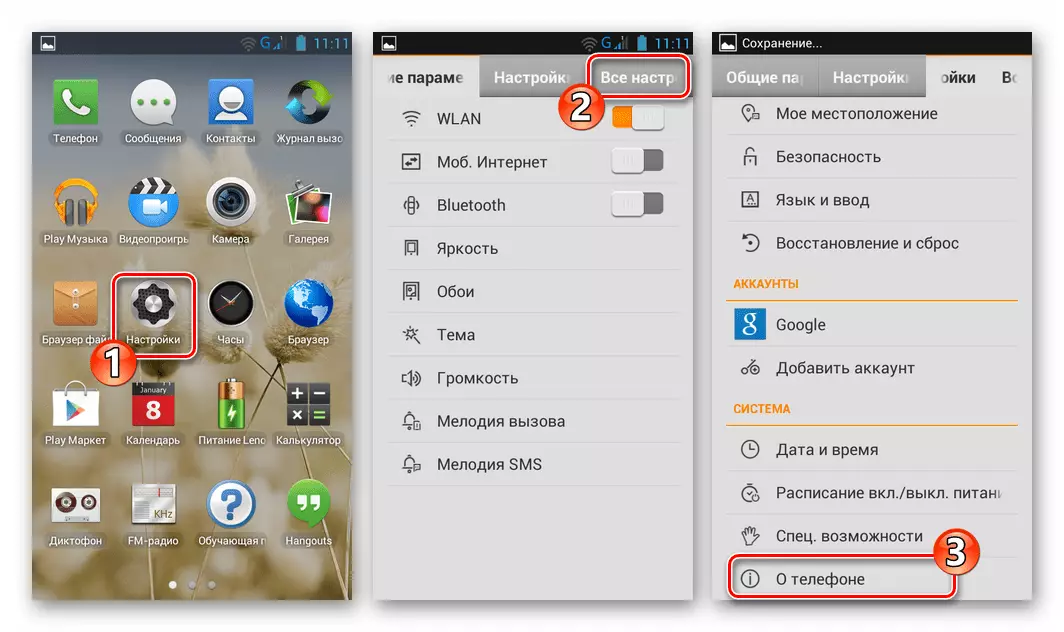
- 「バージョン情報」をタップして、「アセンブリ番号」パラメータの値を調べます。
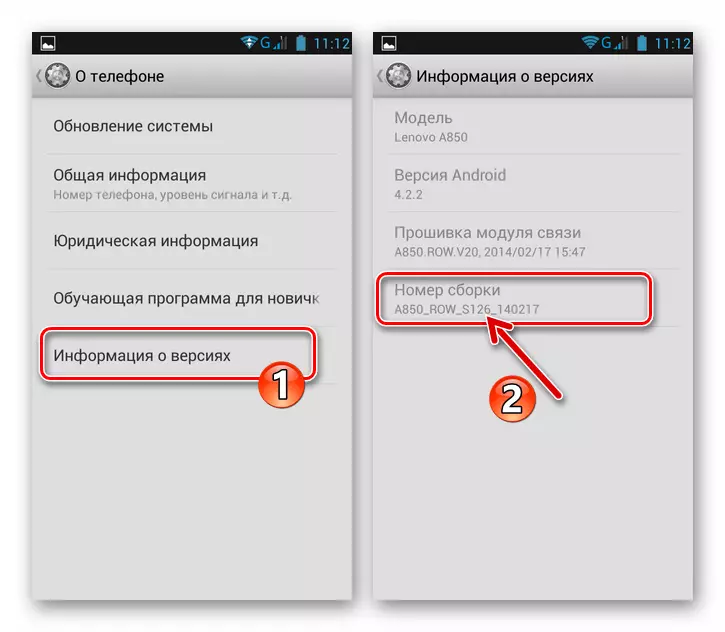
- [設定]を開き、[すべての設定]タブに移動し、[電話について]をタップします。
- この命令の前に提示されたリンク上に所望の更新パッケージをダウンロードしてください。必要なファイルのセットの内容は、現在制御されているAndroidのアセンブリ番号、および(、更新したいというのファームウェアのバージョンである)手続きの究極の目標に依存します。
- 得られたアーカイブを解凍します
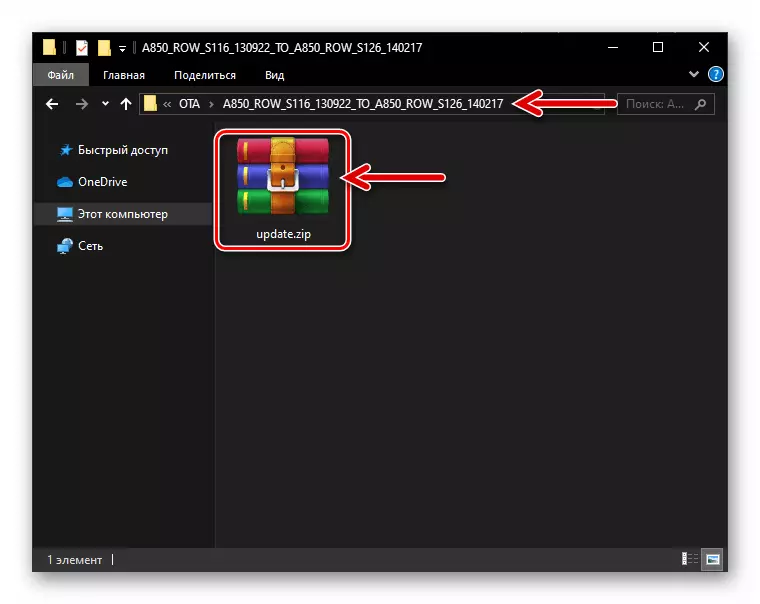
それに含まれるファイルを転送します。update.zip。スマートフォンのメモリカードに。
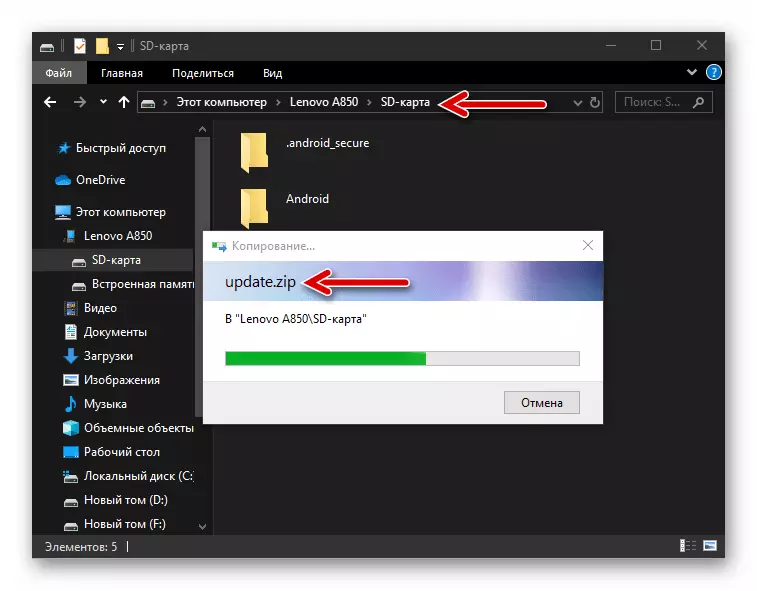
- バッテリーの充電レベルをチェックします(少なくとも50%でなければならない)と携帯電話をオフにします。
- 同時に、デバイス上のすべての3つのハードウェアボタンをクリックして、復旧を起動する前にそれらを保持します。

- 開業時には、「ネイティブ」回復環境A850は、「update.zip」ファイルの存在のために、デバイスのリムーバブルドライブの内容を解析し、存在する場合、自動的に更新OSのコンポーネントのインストールが開始されます。したがって、任意のアクションを生成する必要はありません、公式のAndroidのアセンブリが自動的に更新され、結果として、スマートフォンを再起動します。
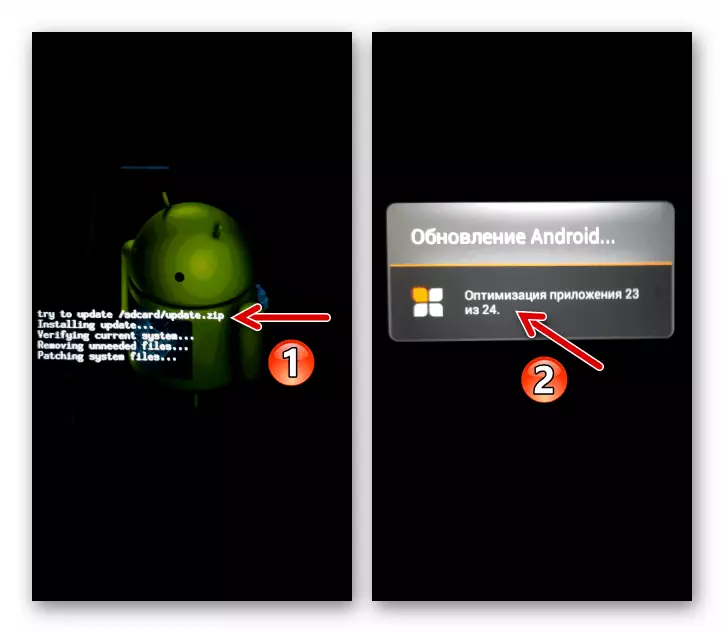
- OSアセンブリを受信する前にアップデートして、次のパッケージを使用して上記の手順を繰り返しS128。.
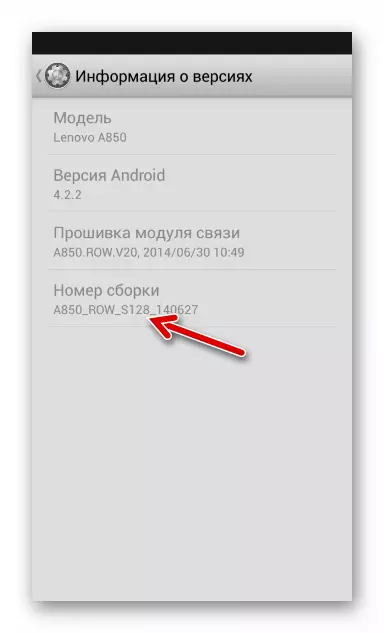

方法2:PCとの完全なファームウェア
プラットフォーム上に構築されたユニバーサルファームウェアファームウェアメディアテックデバイス - Spのフラッシュツール個々のソフトウェアモジュールのアンドロイド、統合(回復)などの発売を復元し、再インストールして、OSをアップデート - レノボA850、システムソフトウェアで作業するためのオプションを動作させるのスペクトル全体の所有者を提供します
カスタム回復TWRPの統合
レノボA850のソフトウェア部分でいくつかの操作を実行するには、修正、回復に工場出荷時の電話リカバリ環境を交換する必要があるかもしれません。問題のTeamWin回復(TWRP)モデルを装備するには、次のように行動する必要があります。
スマートフォンレノボA850でダウンロードIMG-画像Teamwin回復(TWRP)のインストール
- 記事で説明したように、フラッシュツールを通じて公式S128のファームウェアをインストールします。
- この命令の前にリンクをクリックし、モデルのポータブルPCのディスク・ファイル・イメージにロードします。
- フラッシュツールを開き、S128公式組立画像をフォルダからプログラムにscutterファイルをダウンロードしてください。
- ステッチされているデバイスのメモリセクションの名前とファイル書き込みファイルへのパスを含むウィンドウ領域のすべてのチェックボックスを含まない。 「リカバリ」の近くに目盛りをしてください。
- ファイルロケーションパスの指定をクリックするとrecovery.img.あなたはその選択のウィンドウを開きます。リカバリのイメージがダウンロードされているフォルダに移動し、それを選択して[開く]をクリックします。
- フラッシュツールで「ダウンロードのみ」モードが選択されていることを確認し、[ダウンロード]ボタンをクリックしてください。
- オフ状態のLenovo A850をPCに接続します。
- 「回復」領域が上書き領域を上書きすることを期待してください - 「ダウンロードOK」ウィンドウが表示されます。
- もっと読む!「VOL +」、「VOL - 」、「電源」を同時に押して、コンピュータから電話を切ってインストールされている回復環境にログインします。回復ロゴが画面に表示される前にボタンを押しなさい。
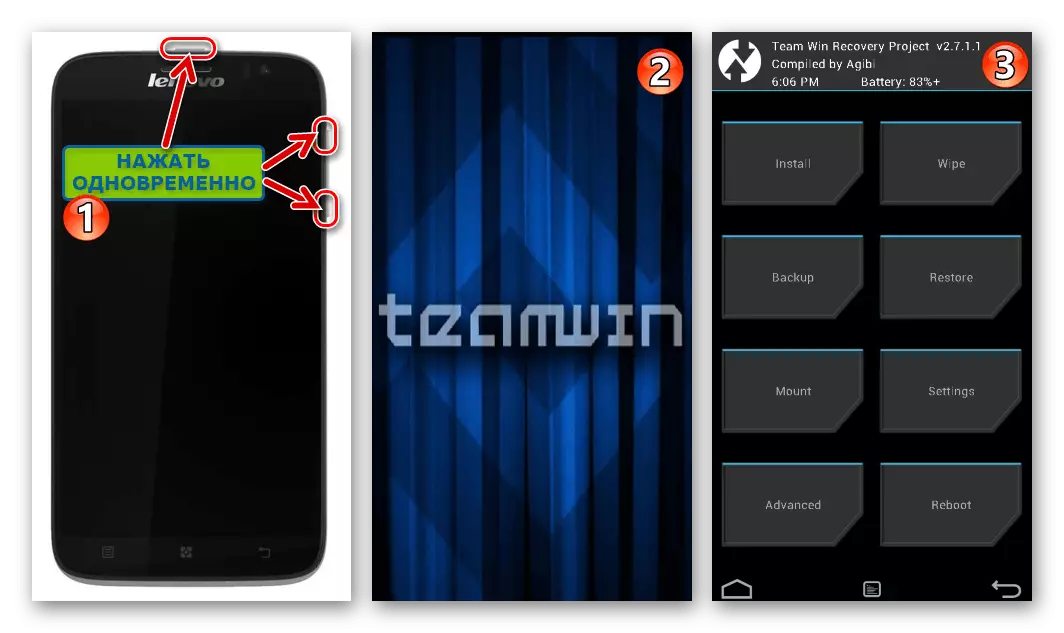
以前の命令のポイントを実行した後、Androidがすぐに実行されている場合、インストールされたリカバリはモデルの「ネイティブ」と競合し、環境のインストールは再度繰り返す必要があります。
- これで、カスタムリカバリの統合が完了したら、AndroidのA850を再起動し、「再起動」をタップしてから「システム」を選択できます。
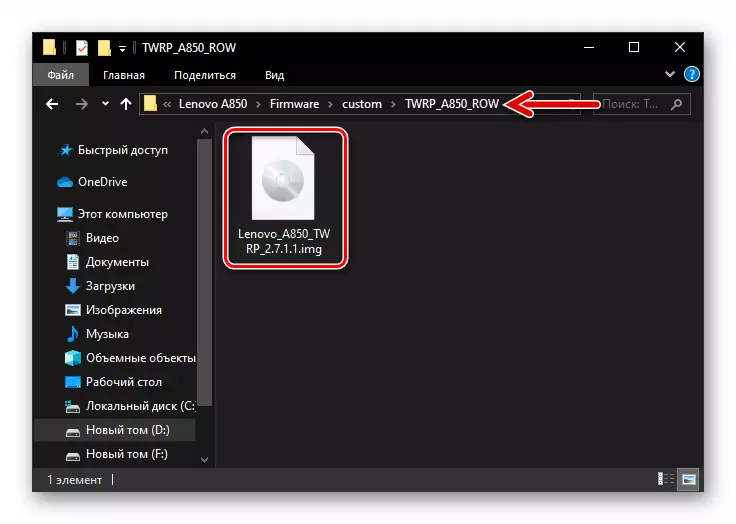
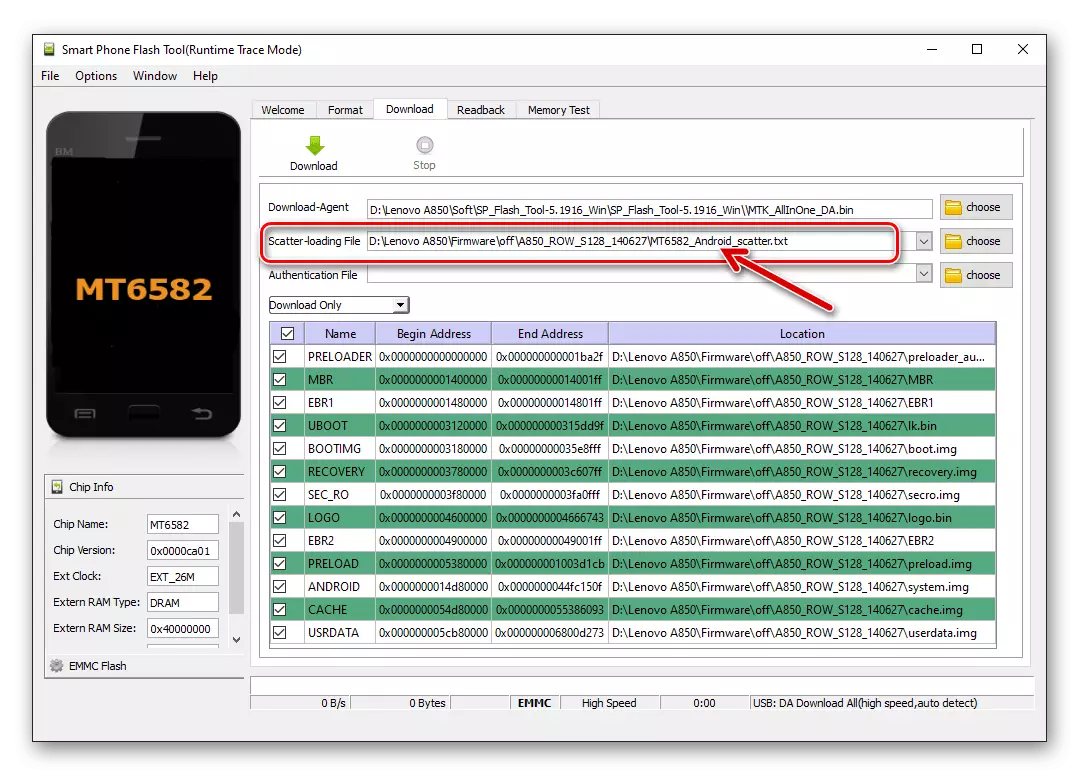
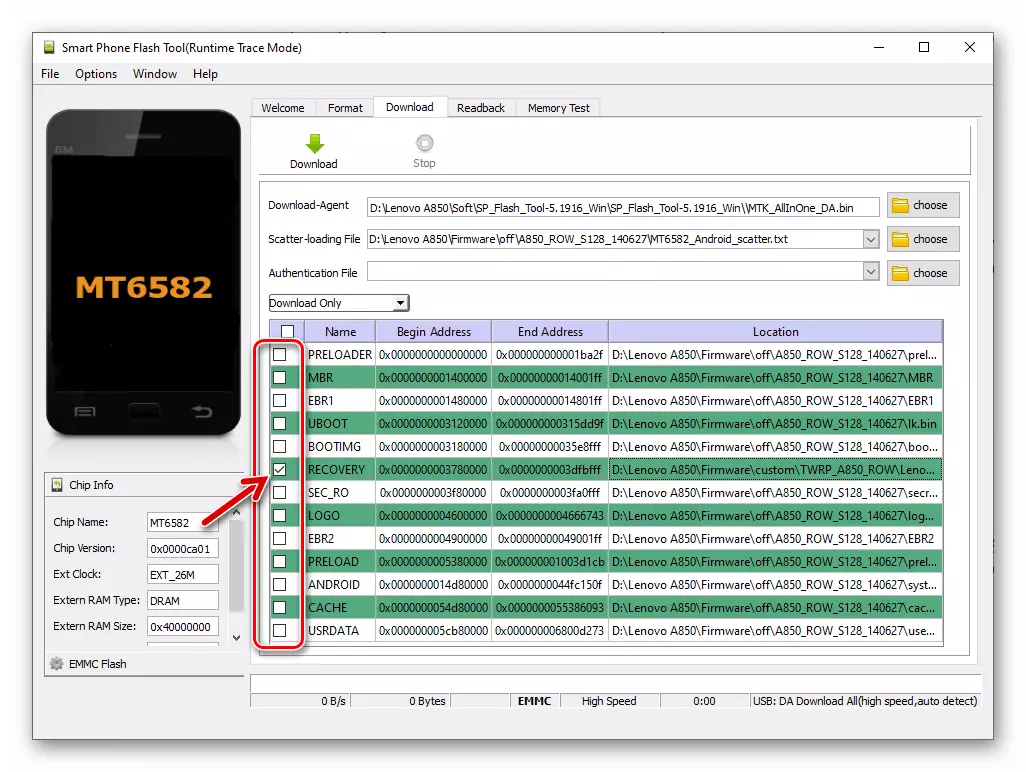


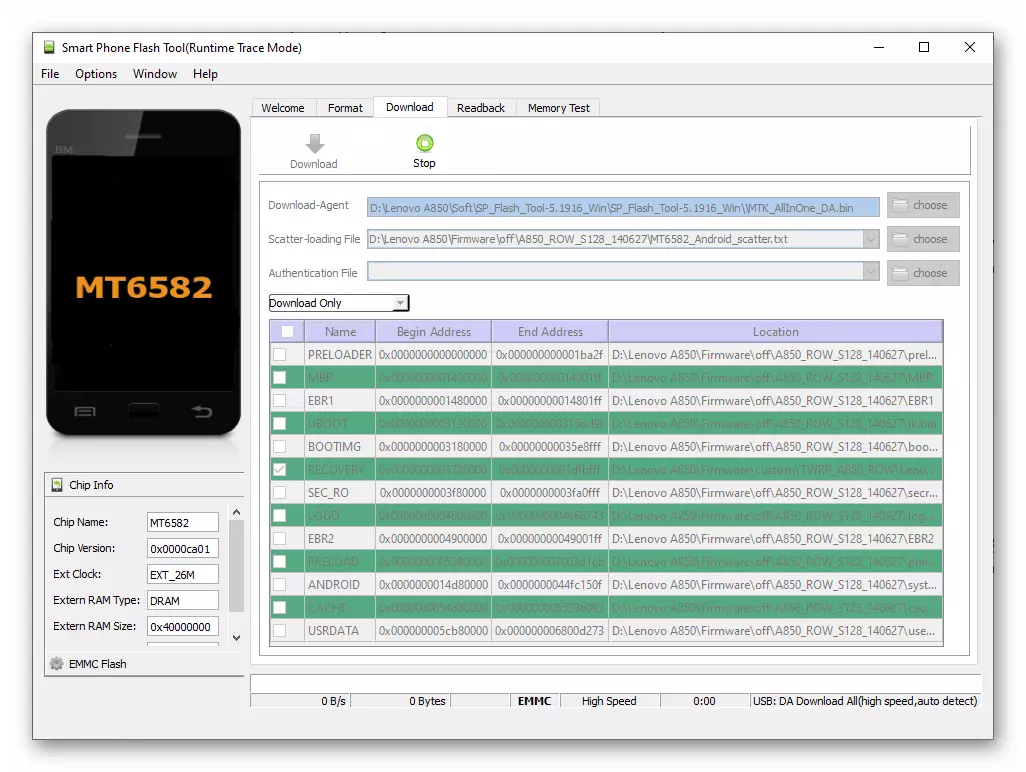
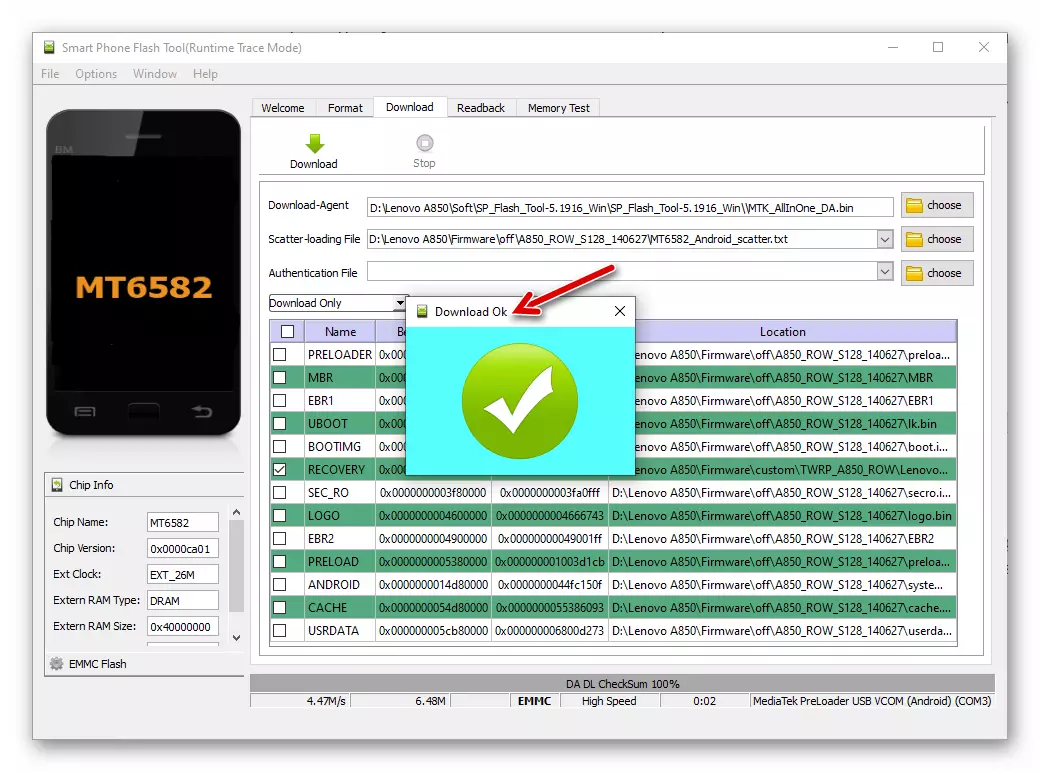
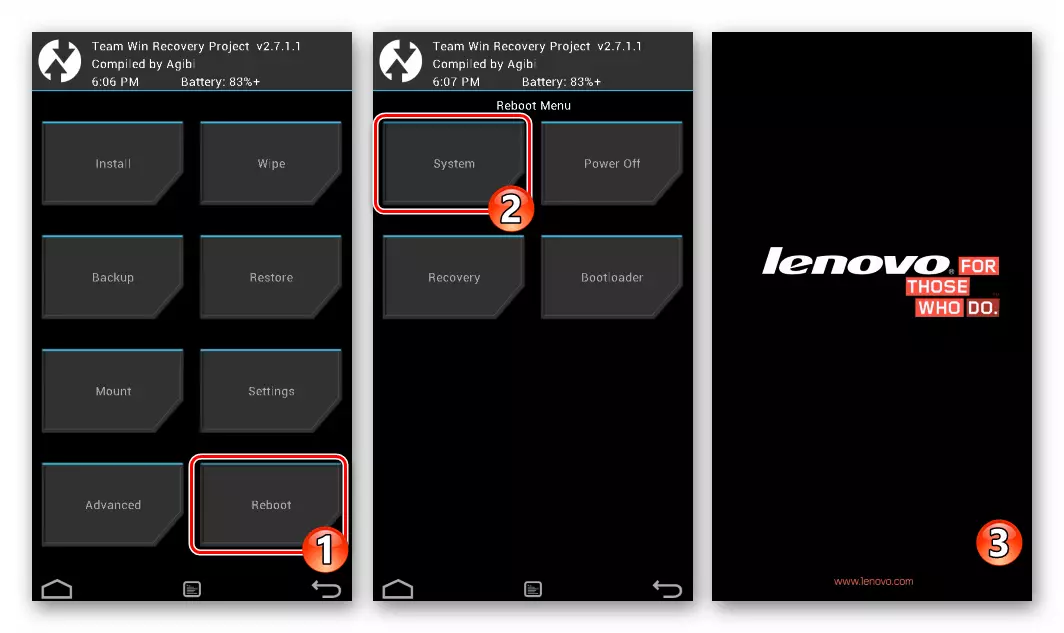
変更TWRP回収環境をLenovo A850にインストールすることで、カスタムファームウェアをインストールする機会があります。これは、インターネット上で何らかの数量で提供されます。
続きを読む:TWRP回復を通じてAndroid Devissをフラッシュする方法
カスタムシステムのモデルに対する毎日の操作に多かれ少なかれ検出されなかったことが注目に値するので、これらの決定はこの資料では考慮されていません。しかし、これはあなたが試していることができないという意味ではありません、あなたの観点から許容できるA850のための非公式OSのバージョンが見つかります。必要に応じて、税関を設置した後、公式のAndroidの管理下でスマートフォンを返却し、アセンブリを配置しますS128。 SPフラッシュツールを介して。
方法3:修正ファームウェア
検討中の電話モデルの所有者の中では、OS Androidの公式アセンブリのための変更オプションはかなり人気がありました。そのようなバージョンは、ユーザーのユーザーの結果として現れ、システムを自分のニーズにアップグレードします。多くの場合、エンドリングされた製品はインターネット上にレイアウトされているので、録音システムファイルなどを意味する追加の操作に頼ることなく、多くの利点を利用できるようにすることができます。
公式ファームウェアS128の1つですが、Lenovo A850のための深く修正されたソリューションは、以下のリンクをダウンロードして次の命令に従ってインストールすることができます。このOSのいくつかの機能のみを一覧表示します。統合TWRP、root-特権は、ユーザーのほとんどのユーザーとは無関係に、ユーザーのほとんどのユーザーとは無関係に、より効率的な使用のためにデバイスメモリセクションのボリュームを再配布します。
Lenovo A850スマートフォンの修正ファームウェアとそのインストールのプログラムをダウンロードしてください。
- 変更を設定する必要があるすべてのものを含むアーカイブを上記のリンクをロードして解凍します。その結果、2つのカタログは次のとおりです。
- ファームウェアのフォルダSPフラッシュツールv3.1316(このプログラムのバージョンは、修正されたAndroidの作成者を使用することをお勧めします)。
- デバイスに統合すると仮定されているOSの画像やその他のコンポーネントを持つディレクトリ。

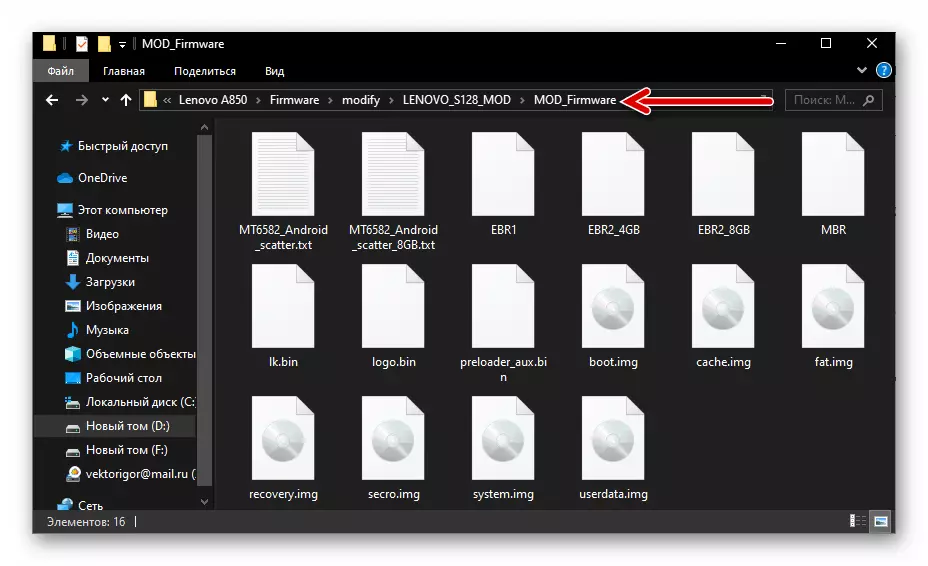
- ファイルを開くことによってFlash Tul V3.1316を実行してくださいflash_tool.exe。プログラムでディレクトリから。
- 「散布ロード」ボタンをクリックして、ファイルへのパスを入力します。MT6582_ANDROID_SCATTER.TXT.変更されたOSのコンポーネントを持つフォルダにあります。
- チェックボックスにチェックボックスをオンにしてください。オプション「DA DL ALL ALL CHECK SUM」の近くにインストールしてください。
- 電話機へのOSのインストールを開始するには、[ファームウェア] - > [アップグレード]ボタンをクリックしてください。
- A850をPCのUSBポートに完全にオフにします。
- 次に、デバイスのメモリを書き換えると、FlashTulaウィンドウの進行状況バーに伴うことを伴います。
- ファームウェアが完了したら、[ファームウェアのアップグレードOK]ウィンドウを閉じ、コンピュータから切断して電話をかけます。
- しばらくすると、Androidの起動が起動されます(A850画面でOSデスクトップが表示されます)、その後、デバイスに変更が展開されます。
- その設定に従ってモバイルオペレーティングシステムを構成してから、スマートフォンの操作と修正システムの利点の評価に移動する必要があります。
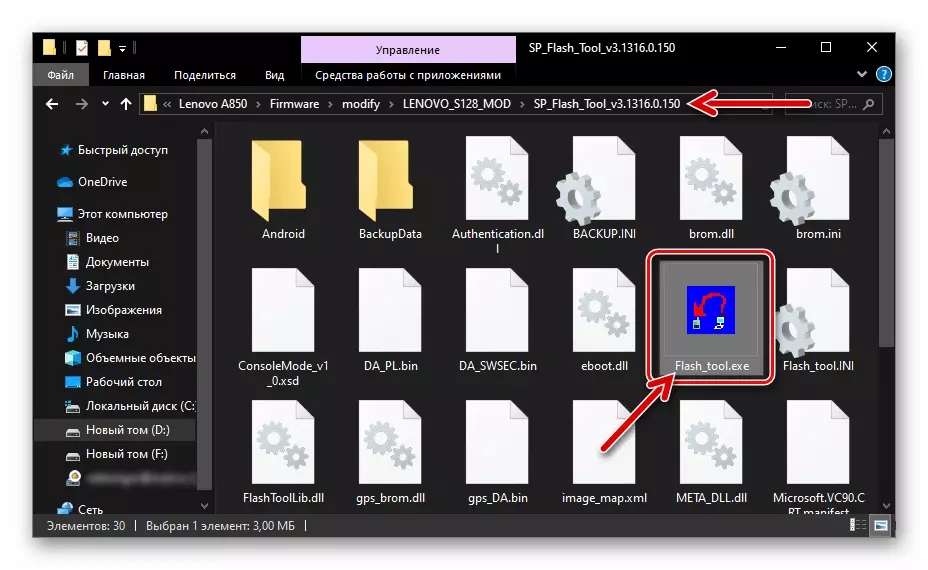

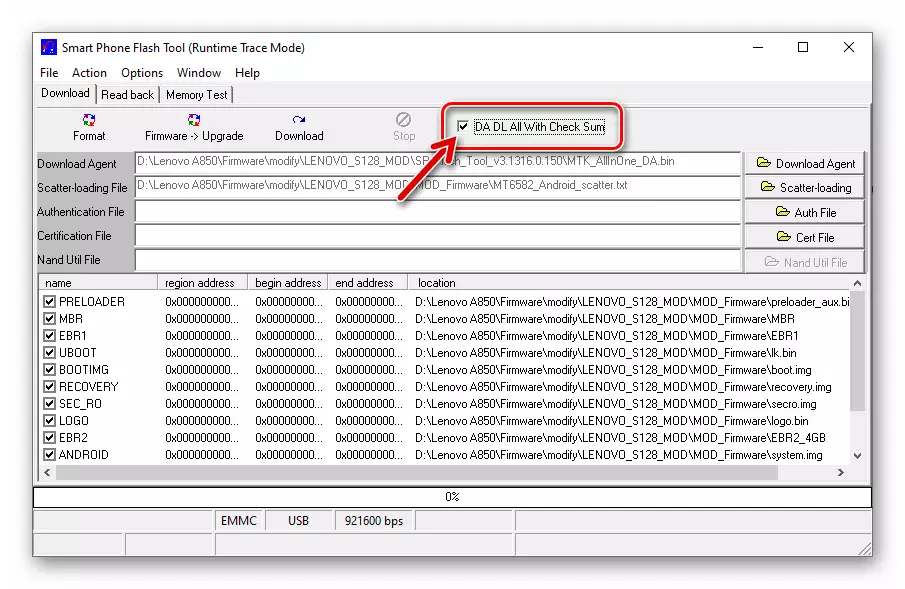
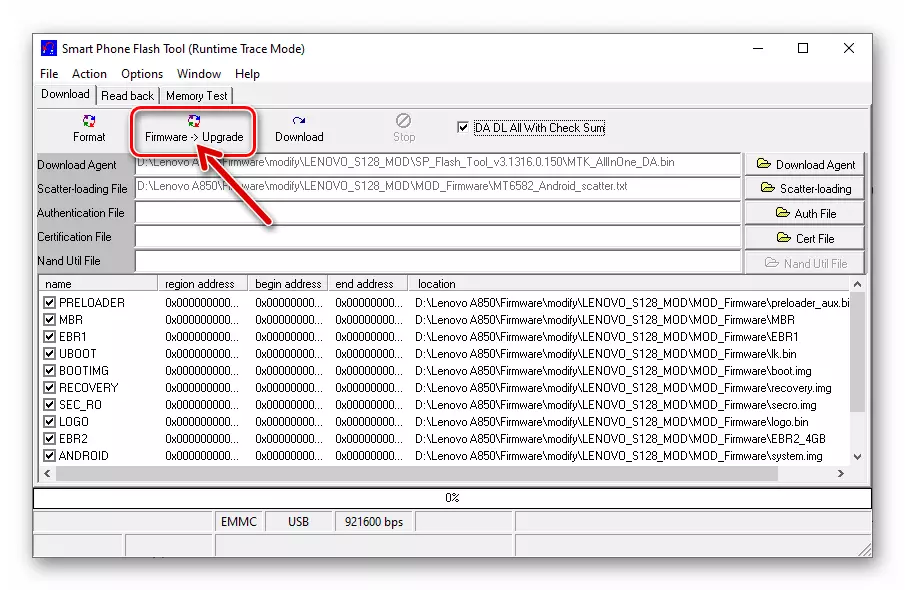

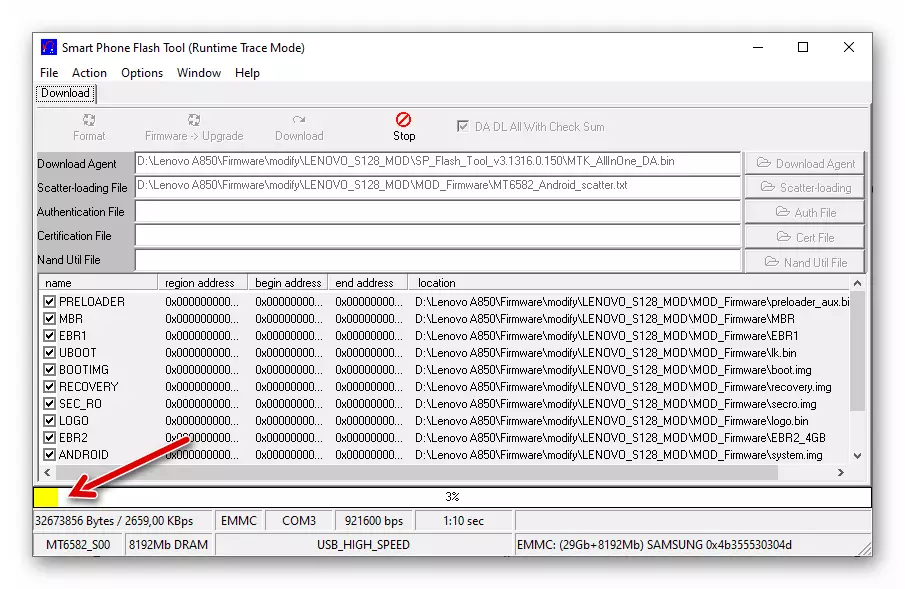
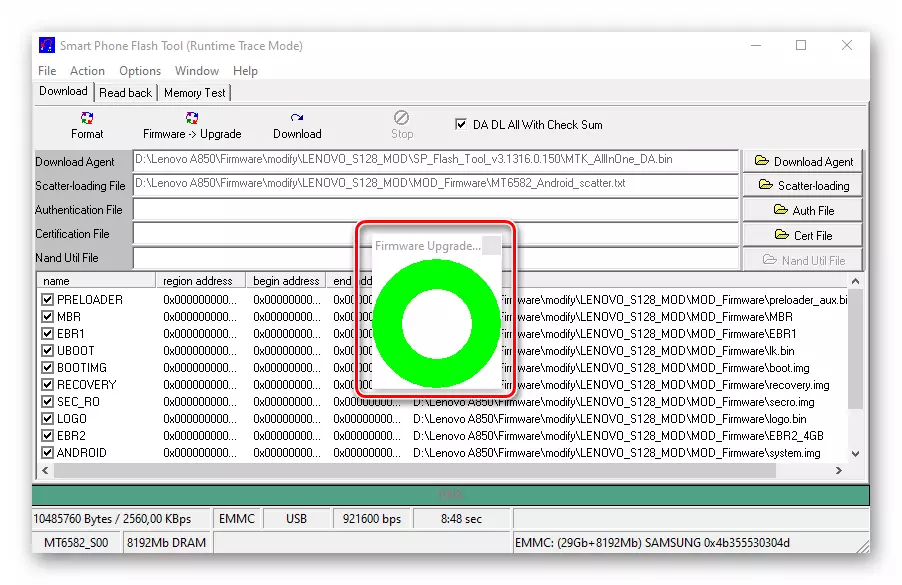
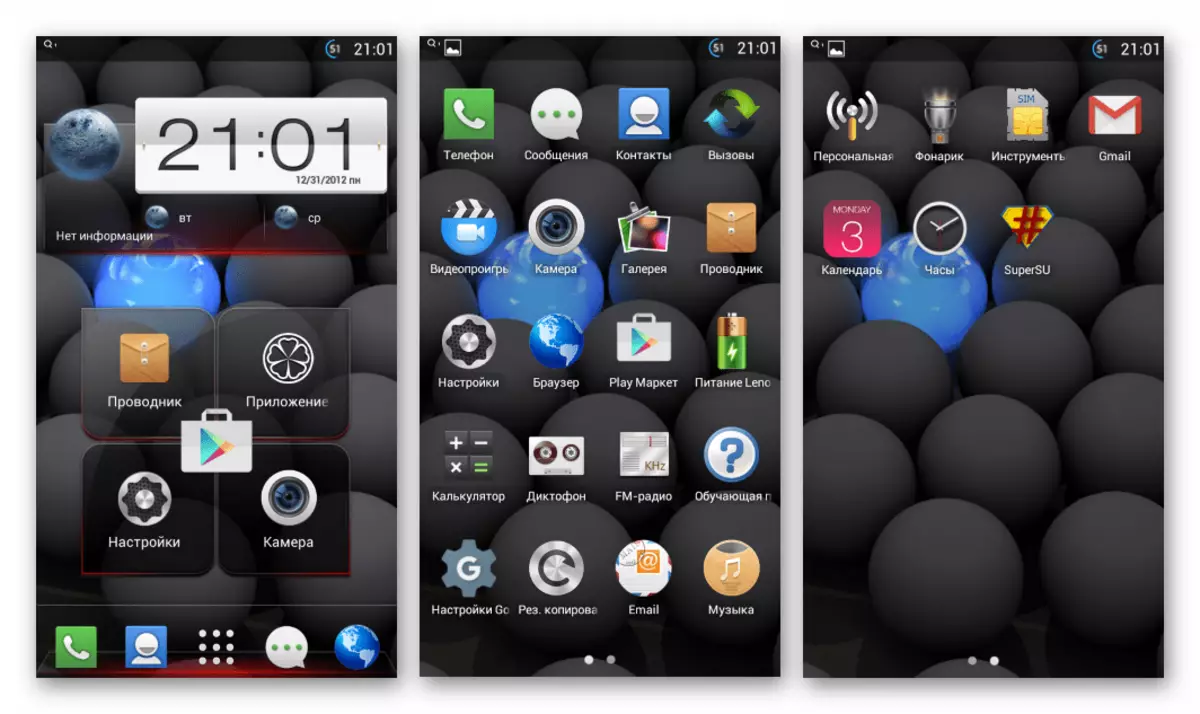

さらに。 NVRAMバックアップなしのIMEI復元
あなたがLenovo A850でIMEI識別子が作られていて、その結果、SIMカードが機能しない、そしてNVRAMのバックアップが問題となっているため、問題に対する解決策が不足している場合は、推奨事項の後。
Lenovo A850スマートフォンでiMeiを復元するために必要なものすべてをダウンロードする
- 上のリンクにアーカイブをロードして解凍します。結果として得られるカタログには以下が含まれます。
- Lenovo A850の通信モジュールのキャリブレーションデータベースを持つフォルダ。
- 「NVRAM」セクションにデータを記録できるようにするユーティリティを持つディレクトリを復元します。
- 特別な作業作業用のドライバ付きのディレクトリ。
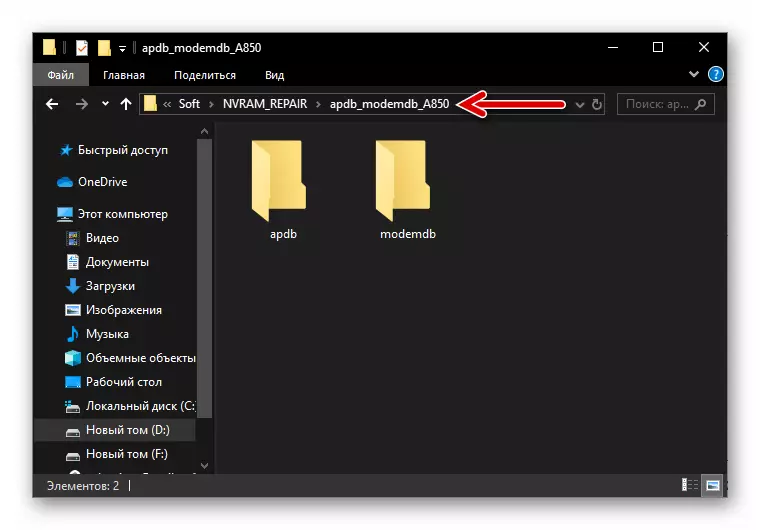
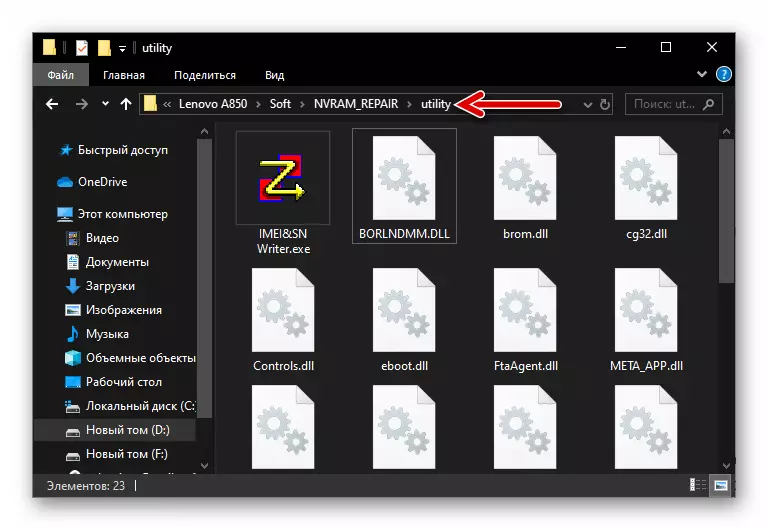
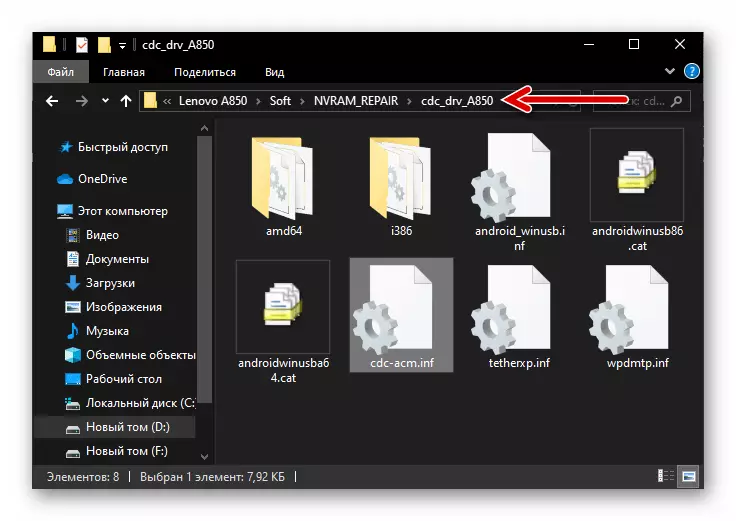
- Windowsでデジタル署名デジタル署名オプションを無効にします。

もっと読む:デジタル署名なしでドライバをインストールする方法
- スマートフォンをメタモードモードに移動してPCに接続します。指定された特殊状態に進むには、「VOL - 」と「電源」のデバイスを押して、碑文が画面下部に表示されるまでキーを押したままになります。 "メタモードになっています..."。

- オープンウィンドウを開き、実行結果として定義されているデバイスを手動で設定します。
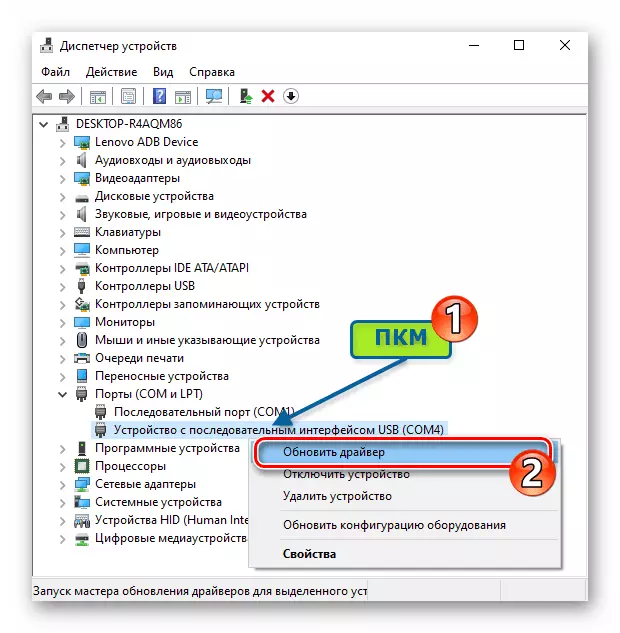
運転者cdc-acm.inf。 "CDC_DRV_A850"フォルダから。

結論
材料の最後には、Lenovo A850スマートフォンにAndroid OSを再インストールする際の特別な問題に注意してください。通常は発生しません。この記事で説明されている手順は、モデルの各所有者を実装するために利用可能ですが、証明された指示の注意深い実行の場合にのみ有効になるでしょう。
